NovaMind能夠幫助用戶將不同的信息羅列在面板上,然后通過一定的邏輯順序將其排列,從而組成一幅全新的思維導圖,方便用戶快速理解新的知識,并且激發出更多的靈感,對于項目演示等方面也非常實用,可讓聽眾快速理清脈絡思路,從而更好的做出下一步計劃。
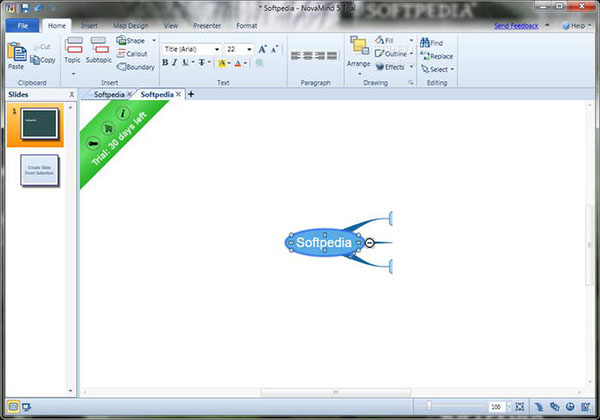
軟件功能
一、思維導圖放映
1、非常有創意的“歡迎屏幕”
2、可以任意指定幻燈片中顯示的節點
3、可以指定幻燈片顯示的視野范圍
4、幻燈片的切換通過動畫無縫完成
5、幻燈片和總的導圖連為一體,不會丟失上下文
二、支持自由遍歷
1、順序遍歷
2、鍵盤導航遍歷
3、鼠標遍歷
三、提供演示時的編輯模式
1、方便在演示過程中隨時修改
2、和觀眾互動
3、修改完成后易回到原來的演示過程
軟件特色
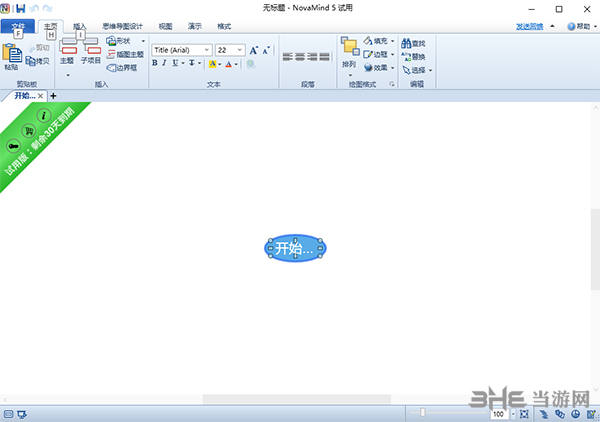
功能強大
Novamind是超過14年的研發熱點。
我們為將功能豐富的應用與易于使用相結合而感到自豪。
快捷優雅
Novamind是一個頭腦風暴工具。快速捕捉想法,Novamind將為您自動創建一個美麗的視覺思維導圖。
我們獨特的布局算法使Mind Map緊湊,讓您專注于內容,而不是與布局進行摔跤。
容易組織
在Novamind,重新組織你的想法和想法是輕而易舉的。只需拖放即可,Novamind會相應地自動調整視覺呈現。暫時折疊主題以簡化您的視圖,并再次展開,以深入細節。
Novamind Presenter是業界領先的演示模式,可以通過點擊按鈕將您的Mind Map轉換為動畫演示文稿。除了需要零準備的即興模式之外,您還可以輕松地通過“心靈圖”設置自定義路徑,演示者將自動展開并放大您想要討論的主題。如果您需要提供更多傳統的幻燈片,您甚至可以將生成的演示文稿導出到Microsoft PowerPoint。
快捷鍵
一、基本
Ctrl+Z:撤銷
Ctrl+Y:創建插圖分支
Ctrl+C:復制Ctrl+X:剪切
Ctrl+V:粘貼
單擊任何地方右鍵彈出下拉菜單
二、創建和編輯
Insert:創建子主題
Enter:創建同級
Shift+Enter:創建主題
Ctrl+Shift+Enter:創建插圖分支
F2:編輯選中主題的文本單擊主題:開始編輯文本
Ctrl+T:編輯主題便簽
三、導航
CTRL+鼠標滾輪:放大/縮小
CTRL+0:放大到100%
CTRL+END:縮放整個導圖窗口
長按鼠標右鍵:拖動導圖
使用小鍵盤箭頭:移動選擇
四、居中和展開/折疊
Ctrl+D:展開主題子項目
Shift+Alt+D:將主題居中
Shift+Alt+1:展開第一級主題
Shift+Alt+2:展開第二級主題
Shift+Alt+。:展開所有主題
Shift+Alt+,:折疊所有主題
Shift+Alt+M:回到上級導圖
F11:全屏切換
提示:按住Ctrl鍵來防止演示時窗口最大化
五、選擇
點擊選擇一個主題
在后臺點擊并拖動滾動條使用選擇工具
按住Shift添加到當前的選擇
按住Ctrl做與或非邏輯運算(XOR)
XOR:添加尚未選定的主題和刪除已經選中的主題
六、文本格式
CTRL+B:加粗文本
CTRL+I:斜體文本
CTRL+U:下劃線文本
七、拖曳
按住Ctrl并拖動:創建一個副本。
拖動一個圖像時,按住Shift鍵,把它作為邊框和導圖的紋理
八、文檔管理
CTRL+S:保存文檔
CTRL+W:關閉文檔
CTRL+O:打開文檔
CTRL+N:創建新文檔
F12:另存為
標簽: 思維導圖

思維導圖是很多人在工作、寫作以及創作中都要用到的一個工具,它可以將我們所想到的東西記錄下來,并且可以表達的非常有邏輯,思路非常的清晰,所以思維導圖軟件也是日漸重要,所以小編也是整理了一個思維導圖軟件合集,歡迎來下載!
-
8 百草倉管寶
裝機必備軟件










































網友評論